Aumento de RAM al 99%: causas y cómo solucionarlo
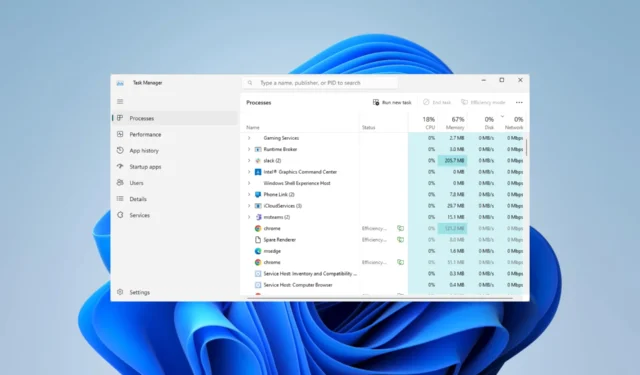
Algunos de nuestros lectores se han quejado de que la memoria RAM aumenta hasta en un 99 %. Esto a menudo conduce a un rendimiento reducido y daña la salud de la computadora.
Hemos investigado este problema y, en esta guía, presentamos algunas causas probables y nuestras principales soluciones prácticas recomendadas.
¿Por qué mi RAM está aumentando al 99%?
A partir de la investigación, descubrimos que esto podría deberse a cualquiera de las siguientes razones:
- RAM insuficiente : puede significar que su computadora tiene una cantidad relativamente pequeña de RAM en comparación con las demandas de las aplicaciones y los procesos que se ejecutan en ella.
- Programas con pérdida de memoria : es posible que ciertos programas experimenten pérdidas de memoria, lo que hace que se queden en la memoria incluso después de su uso.
- Aplicaciones que consumen muchos recursos : algunos programas, como el software de edición de video, las máquinas virtuales y los juegos, requieren una cantidad significativa de RAM para funcionar sin problemas.
- Malware o virus : el alto uso de RAM también puede ser causado por software malicioso, que puede ejecutar procesos ocultos. Recomendamos utilizar un antivirus robusto .
- Procesos en segundo plano : varios procesos y servicios en segundo plano en ejecución pueden usar la memoria RAM de su sistema.
¿Es malo que la RAM esté al 100%?
Cuando el uso de la memoria de su computadora alcanza casi el 100%, puede ralentizar significativamente su rendimiento. En este punto, su computadora realizará un intercambio de memoria utilizando el disco duro como almacenamiento temporal.
¿Qué hago si mi RAM aumenta al 99%?
Hay algunas soluciones alternativas que recomendamos antes de cualquier solución de problemas importante:
- Ejecute un análisis de virus : dado que un virus informático puede desencadenar este error, debe ejecutar un análisis con cualquier antivirus robusto.
- Reinicie su computadora : a veces, un simple reinicio puede ayudar a liberar recursos del sistema y resolver picos de memoria temporales.
- Cierre los programas no utilizados : si hay aplicaciones que no está utilizando, deben cerrarse para conservar el uso de RAM. Estos pueden incluir pestañas inactivas del navegador.
- Desinstalar aplicaciones : puede desinstalar aplicaciones instaladas recientemente . Estas aplicaciones pueden perder memoria y causar un aumento en el uso de RAM.
Sin embargo, si ninguna de estas soluciones previas funciona, continúe con las correcciones más detalladas a continuación.
1. Terminar los procesos en ejecución
- Presione Ctrl++ para abrir el Administrador deShift tareas .Esc
- Haga clic en cualquier proceso que use mucha memoria y presione el botón Finalizar tarea .
- Repita el paso 2 para tantos procesos como sea posible y verifique que solucione su aumento de RAM en un 99%.
2. Ajustar la memoria virtual
- Presione Windows+ Epara abrir el Explorador de archivos .
- Haga clic derecho en Esta PC o Mi PC y seleccione Propiedades .
- Vaya a la configuración avanzada del sistema .
- En la sección Rendimiento , haga clic en Configuración.
- Vaya a la pestaña Avanzado y haga clic en Cambiar en la sección Memoria virtual.
- Desmarque la opción Administrar automáticamente el tamaño del archivo de paginación para todas las unidades , seleccione la unidad donde está instalado su sistema operativo, elija la opción Tamaño personalizado y configure el tamaño inicial y máximo en un valor superior a la asignación actual.
- Haga clic en Establecer y Aceptar para guardar los cambios y ver si su RAM aún aumenta al 99%.
3. Actualiza tu memoria RAM
Si a menudo experimenta un uso elevado de la memoria, puede valer la pena actualizar la memoria RAM de su computadora . Esto permitirá que su sistema maneje múltiples tareas simultáneamente al proporcionar más memoria.
Algunas computadoras pueden tener una ranura RAM vacía adicional. Debe comprar RAM que coincida con las especificaciones de su computadora para llenar la ranura o reemplazar la RAM vieja con una unidad más grande.
4. Deshabilitar aplicaciones de inicio
- Presione Ctrl++ para abrir el Administrador deShift tareas .Esc
- En el panel izquierdo, haga clic en Aplicaciones de inicio , luego, a la derecha, haga clic en una aplicación y presione el botón Desactivar.
- Repita esto para tantas aplicaciones de inicio como sea posible.
El aumento de RAM al 99% no debería ser una ocurrencia alarmante. No siempre es una señal de que algo anda mal con su computadora, pero puede indicar que tiene muchos procesos en ejecución.
Háganos saber en la sección de comentarios lo que funcionó para usted.



Deja una respuesta